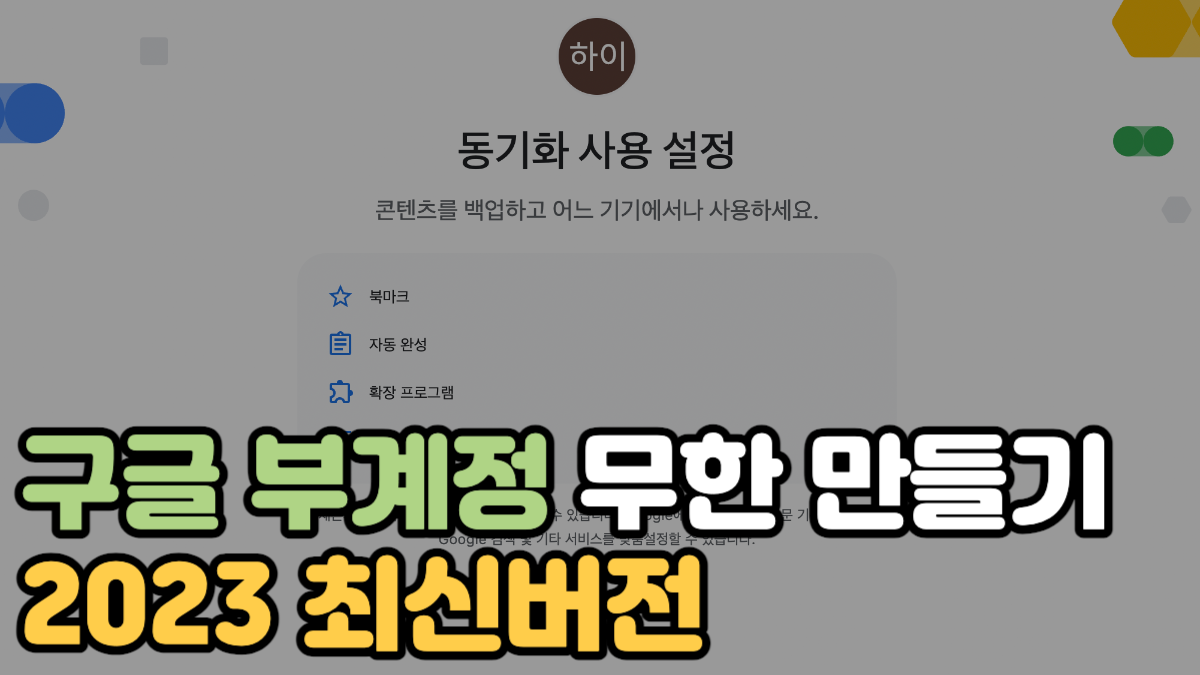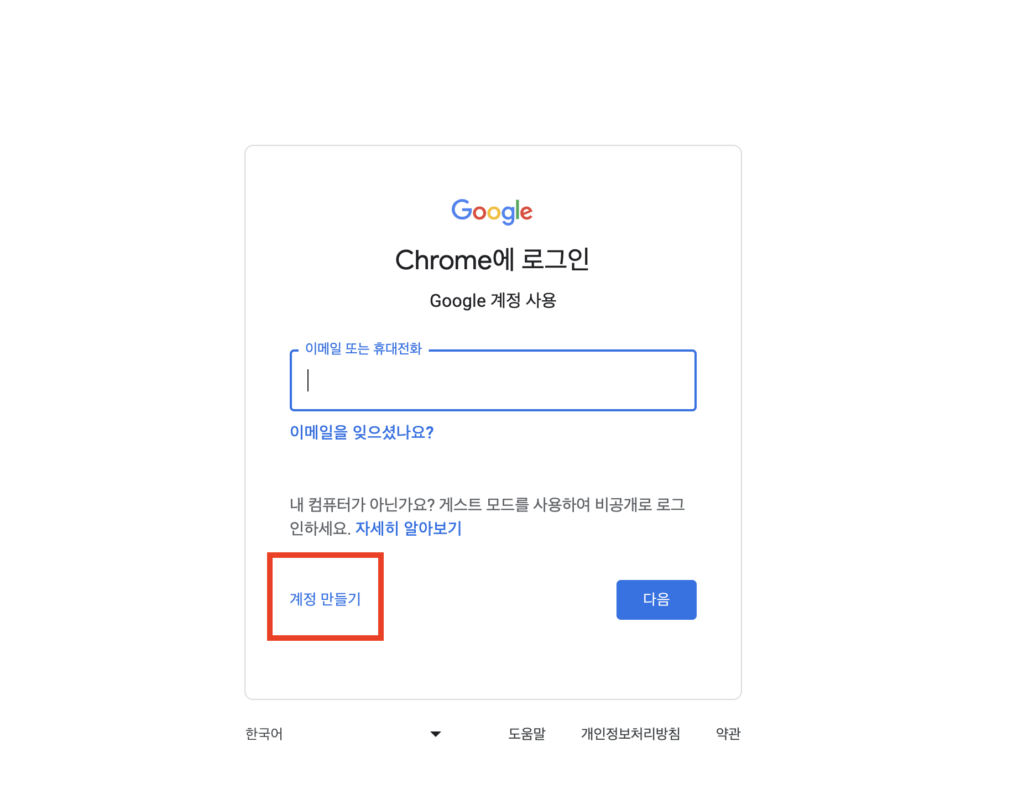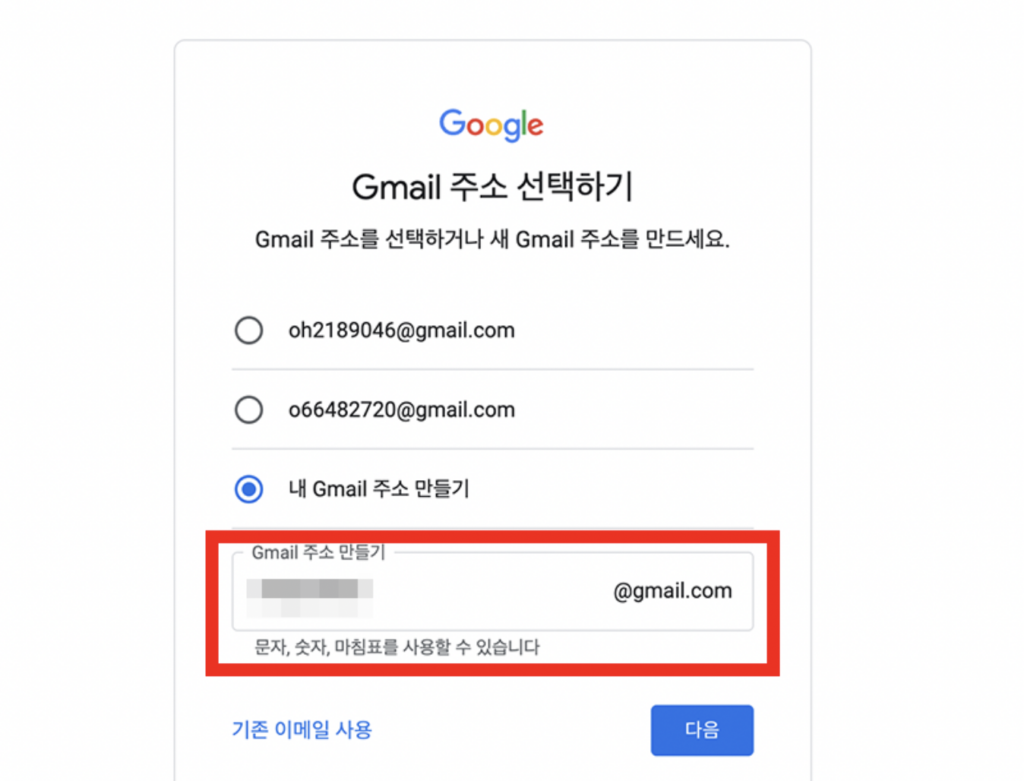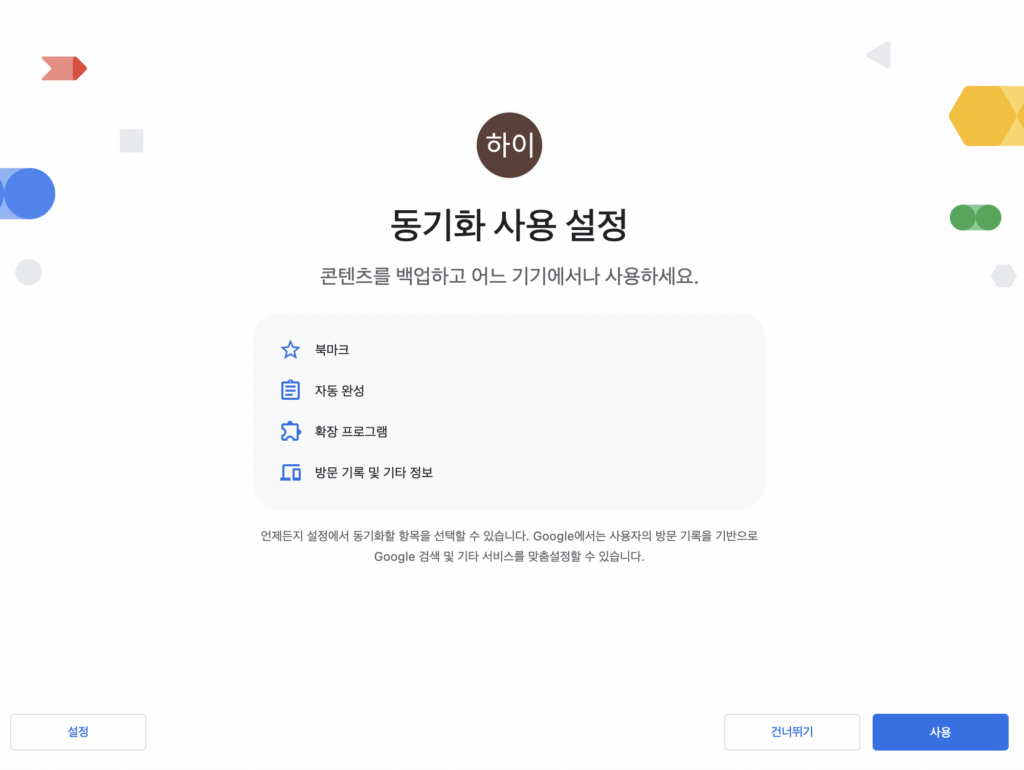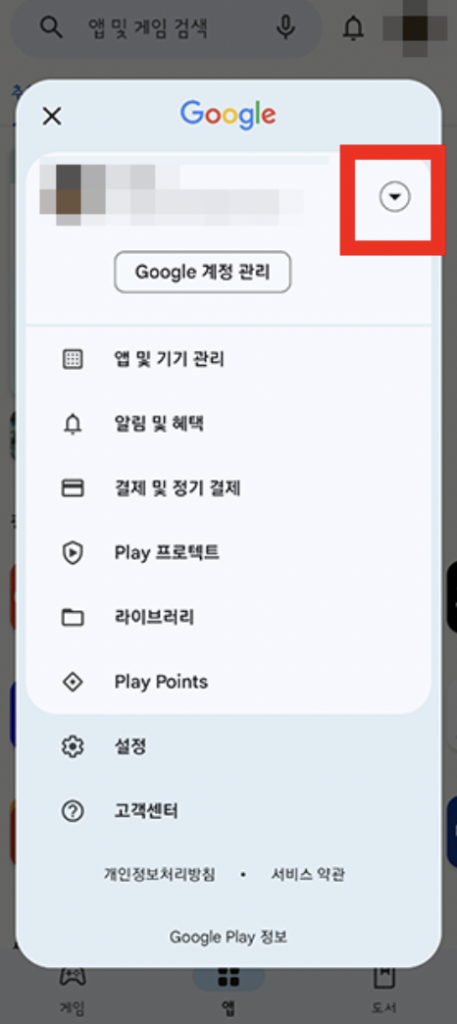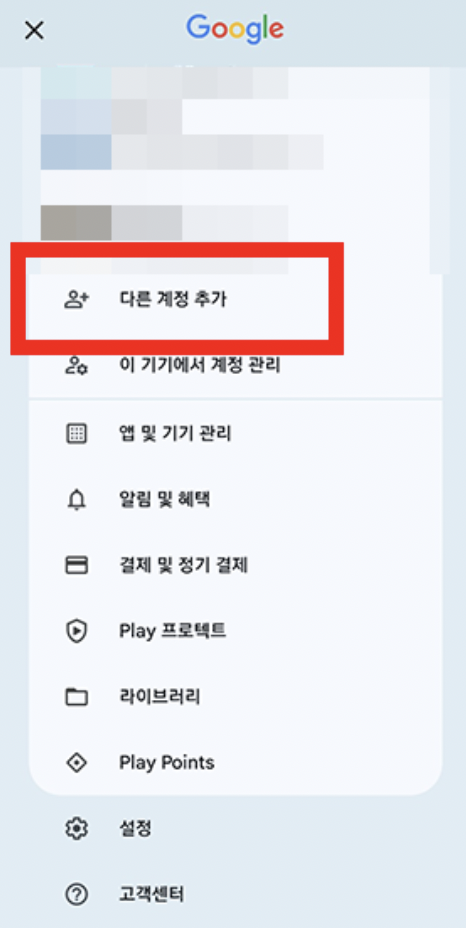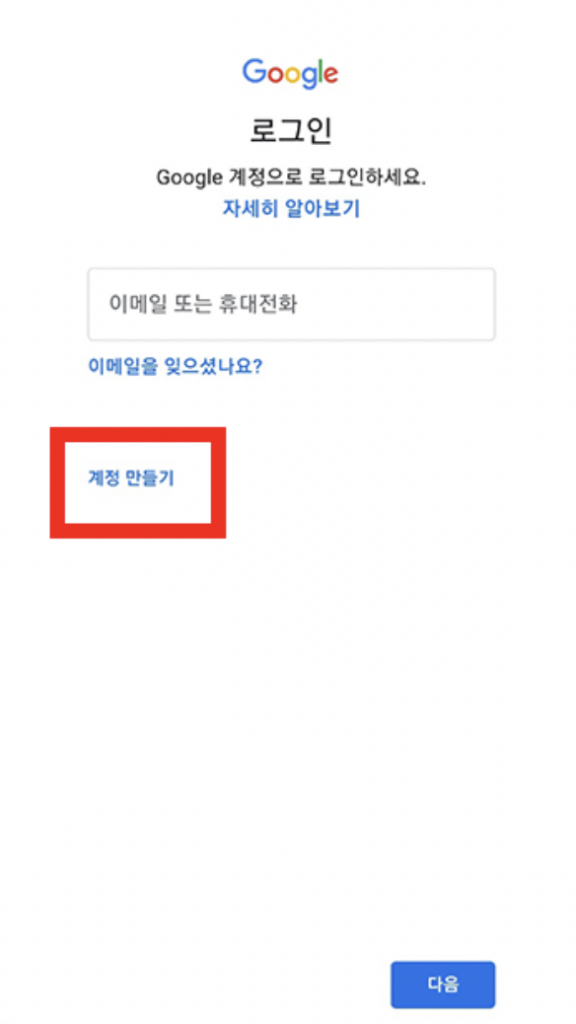구글은 전화번호 없이 간단하게 여러 계정을 만들 수 있는데요. 비즈니스 용과 개인 이메일을 분리하거나 중요한 정보를 담은 계정만 따로 분리해놓고 싶을때 구글 계정을 따로 분리하시는 분들이 많은 것 같습니다. 구글 부계정 만들기 쉽고 빠르게 PC버전과 모바일 버전으로 나누어서 바로 알아보도록 하겠습니다.
구글 부계정 만들기
1. PC
2. 오른쪽 상단의 “로그인” 버튼을 클릭하여 로그인 페이지로 이동합니다.
3. 이미 로그인된 계정이 있다면, 오른쪽 상단의 프로필 아이콘을 클릭합니다.
그후 하단에 보이는 [계정 추가] 버튼을 눌러주세요. [로그인] 버튼을 누르면 새로운 로그인 창이 뜨는데요.
4. 하단의 [계정 만들기]를 눌러주세요. 본인계정, 자녀계정, 비즈니스 계정 중 원하는 옵션을 선택합니다.
5. 원하는 이름과 생년월일, 성별과 같은 개인 정보를 입력하고 [다음] 버튼을 클릭합니다.
6. 그러면 원하는 gmail 주소를 만들수 있는데요. 추천 이메일 주소가 싫다면 직접 만드셔도 됩니다. 그 후 비밀번호까지 설정하신뒤에 복구이메일과 전화번호를 건너뛰면 계정 생성이 완료 됩니다.
7. 서비스 약관까지 모두 동의 해주세요. 그러면 계정 생성이 완료 됩니다.
2. 모바일
모바일에서 이용하실때는 스마트폰에 연동된 구글 본계정이 있어야하는데요. 구글 계정이 아예 없는 상태에서 만들경우 전화번호 인증 요청이 발생합니다. 따라서 기존에 만들어둔 구글 계정을 로그인 한뒤 부계정을 만들어주세요.
PC와 똑같이 구글에 들어가 계정을 만드셔도 되고, 플레이스토어나 구글 드라이브등에서 만드셔도 됩니다. 이번에는 구글 플레이스토어를 이용한 방법에 대해 알려드리도록 하겠습니다. 크롬이나 구글을 이용하실 분들은 PC버전을 참고해 같은 순서로 만드시면 됩니다.
1. 구글 플레이스토어(https://play.google.com/store/games)에 들어가서 오른쪽 상단의 프로필 사진을 눌러주세요. (구글 드라이브나 구글 포토에서도 프로필 사진을 눌러주시면 됩니다)
2. 그후 더보기 아이콘(삼각형 모양)을 눌러주세요.
3. 맨 밑으로 내리면 있는 [다른 계정 추가]를 눌러주세요.
4. 그리고 [계정 만들기]를 눌러주세요.
5. 원하는 계정의 이름과 생년월일, 성별과 같은 개인 정보를 입력하고 [다음] 버튼을 눌러주세요.
6. 그러면 원하는 gmail 주소를 만들수 있는데요. 추천 이메일 주소가 싫다면 직접 만드셔도 됩니다. 그 후 비밀번호까지 설정하신뒤에 복구이메일과 전화번호를 건너뛰면 계정 생성이 완료 됩니다. 서비스 약관까지 모두 동의해주세요.
구글 계정은 무한히 만들 수 있지만 하루에 3개 이상의 계정을 생성하게 되면 전화번호 인증이 뜨는데요. 계정 생성 제한이 걸리지 않도록 만드시길 바랍니다.